Установка Windows XP с компакт-диска
В первый раз все интересно. Вспомните как вы в первый раз сели за свой компьютер, еще ничего не зная и не умея, разве что включать и выключать компьютер. Глядя на экран вы видели, что у вас на экране рабочий стол, какие-то значки, что на рабочем столе красивая картинка, есть звук, можно смотреть видео.
Все что вы видите, это все настраивается, устанавливается и переустанавливается. Возможно настанет такое время, когда вам самим, без посторонней помощи, придется настраивать ваш компьютер, устанавливать или переустанавливать какие-то программы или саму операционную систему.
Можно, конечно, вообще ничего не настраивать, но я думаю мало найдется таких людей. Большинству скорее всего придется лесть в настройки компьютера. Потому, что в процессе работы то одно хочется улучшить, то другое, до тех пор, пока все не станет так хорошо.
Обычно покупая новый компьютер, вы приобретаете его уже с установленоой операционной системой, а что касается компьютеров бывших в употребелении, то тем более. Но рано или поздно я думаю каждому пользователю придется переустановить операционную систему и не единожды.
Разные причины побуждают нас переустанавливать операционную систему: это и восстановление испорченной системы, устранение каких-то глюков или смена старой операционной системы на более новую.
Итак, начнем, сразу замечу, что это не так сложно как кажется на первый взгляд, все сложное выполняет сама операционная система Windows.
Самая популярная на сегодняшний день операционная система - это Windows XP Professional.
Минимальные требования для установки на ваш компьютер:
- 233 МГц процессор;
- 1,5 ГБ на жестком диске (винчестере);
- 64 МБ оперативной памяти.
Конечно можно поставить Windows XP на такой компьютер, но как вы сами понимаете на минимум ориентироваться не стоит, поскольку вам в конце концов надоест наблюдать за тем, как ваш компьютер тормозит по любому поводу.
Можно поставить две операционные системы на разных дисках, скажем на диске С: - Windows XP, а на диске D: - Windows Vista. При включении копмпьютера на экране появится список операционных систем из которых вы выбираете нужную.
Мы не будем с вами обновлять или восстанавливать старую систему, мы будем устанавливать новую чистую операционнуюсистему, при котором старая система полностью удаляется. Среди компьютерщиков бытует такое мнение, что чистая - с нуля операционная система работает лучше чем обновленная или исправленная от ошибок система.
Устанавливать Windows XP будем с компакт-диска.
Если вы выполняете установку из-под Windows, то установка с компакт-диска запустится автоматически, а если нет, то надо зайти на диск и запустить оттуда файл setup.exe.
Совсем другое дело, если вы устанавливаете систему на пустой компьютер или когда система настолько повреждена, что ее не возможно запустить.
Здесь важно, чтобы в BIOS ( постоянная память компьютера) была разрешена загрузка компьютера с компакт-диска.
Итак, вставьте CD-ROM Windows XP Professional в привод CD-ROM и перезагрузите компьютер.
Программа вам напишет сообщение - программа установки проверяет конфигурацию оборудования и на экране монитора появится вот такое окно, которое показываает вам, что идет загрузка файлов, это может занять несколько минут.
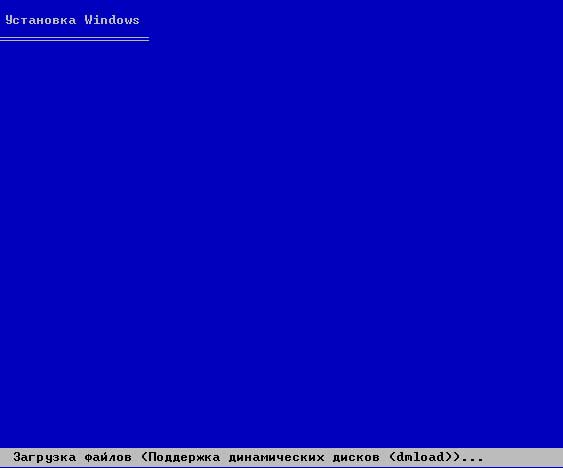
После этого на синем экране белыми буквами вас будет приветствовать программа установки.

Мы устанавливаем Windows на пустой компьютер, поэтому выбираем:
Чтобы приступить к установке Windows XP, нажмите <ВВОД>.
После чего появится окно, в котором нужно выбрать диск (раздел), на который вы зотите поставить операционную систему. На нужную строку переходим с помощью стрелок вверх, вниз.

Для новичка нужно выбрать первую строку:
Чтобы установить Windows XP в выделенном разделе, нажмите <ВВОД> .
Если у вас большой объем винчестера, 40 ГБ или 80 ГБ, то можно сосдать еще один раздел диска, то есть разбить диск на два логических диска, у вас тогда будет диск С: и диск D:, попробуйте поэкспериментируйте, просто внимательно читайте и все у вас получится.

Неразмеченную область диска надо отформатировать, вы можете отформатировать и диск С:, чтобы точно избавиться от вирусов, но тогда уже и от всего содержимого диска. Впрочем, мы ставим систему на пустой диск, помните?

Затем начнется процесс форматирования раздела, наберитесь терпения и дождитесь окончания форматирования. Вообще процесс форматирования - это разбиение диска на дорожки и сектора при этом все данные с диска исчезают.

После этого начнется копирование основного набора файлов операционной системы.

Программа выдаст еще одно сообщение - Подождите пока будет выполнена инициализация конфигурации Windows XP. Потом идет перезагрузка вышего компьютера.
После перезагрузки продолжит работу работать мастер установки Windows. У разных мастеров разных версий системы, разный внешний вид, также существенные различия и в том, в каком порядке задаются вопросы, но в конце концов по сути дела все примерно будет одинаково.
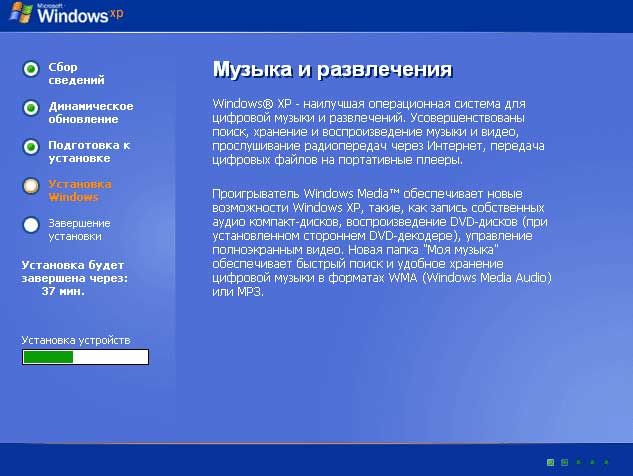
Можете откинуться на кресле и знакомиться с теми возможностями, которыми обладает ваша операционная система Windows XP. В процессе установки мастер установки спросит вас согласны ли вы принять лицензионное соглашение, соглашайтесь, иначе нет смысла устанавливать систему.
Если вы ставите операционную систему поверх существующей, программа запросит серийный номер - комбинацию из 25 цифр и латинских букв. Так как мы с вами загрузились с компакт-диска, то такого вопроса не последует.
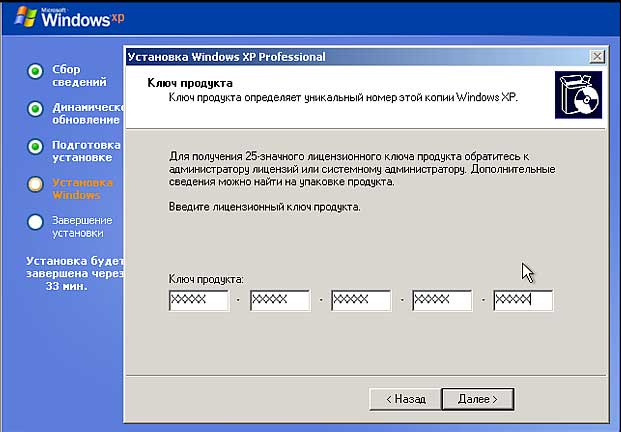
Если вместо английских букв вводятся русские, то переключите раскладку клавиатуры комбинацией клавиш6 Alt-Shift. Далее запросит ввести имя вашего компьютера, название рабочей группы, в которую входит ваш компьютер. Напрмер, если у вас установлена локальная сеть, которая связывает несколько компьютеров, тогда у вас должно быть одно название рабочей группы.
Мастер установки распаковывает и копирует файлы, показывает сколько осталось времени до конца копирования файлов на диск. После завершения копирования компьютер перезагружается и мастер установки начинает проверять устройства, которые подключены к данному компьютеру.
В комплект Windows входит огромное количество всевозможных драйверов для различных устройств: видеокарты, звуковой, сетевой, принтеров, модема и прочиего оборудования. Всю эту сложную и объемную работу по установке и настройке драйверов выполняет система Plug and Play - включи и работай.
По окончании установки на экран будет выведено сообщение, что вас приветствует Microsoft Windows XP, на этом все.
При установке Windows XP, можно сохранить ту версию операционной системы, которая была у вас до установки новой версии, к примеру, Windows 98. Затем, когда вы включаете свой компьютер, вы можете в начальной загрузке выбрать ту операционную систему, в которой вы хотите работать.
Итак, инсталлируя Windows XP, откажитесь от услуги обновления системы и укажите каталог где будете устанавливать XP, отличный от того, что по умолчанию предлагает программа, то есть там, где уже находится старая версия Windows.
Чтобы избежать некоторых ограничений, желательно новую версию операционной системы установить в другой отдел жесткого диска, например диска D:, поскольку если обе системы будут находиться в одном и том же разделе, то некоторые файлы будут заменены новыми версиями и тогда кое-какие программы вообще перестанут запускаться.
Обязательно нужно проверить все ли правильно установлено. У вас должны быть драйвера на компакт-дисках для материнской платы, видеокарты, звуковой карты, монитора и других устройств. Если установлено неправильно, то установите вручную с помощью компакт-дисков. Думаю вы с этим справитесь легко.
Карта сайта || Начало раздела || Уникальные издания || КомпьютерыИстория развития || Все о компьютерах || Оптимизация жёсткого диска || Синий экран || Восстановить данные || Причины поломки || Повысить производительность || Системный блок || Внешние устройства || Ноутбуки
Ноутбук || Какой ноутбук выбрать || Ноутбук греется || Нетбуки || Срочный ремонт || Замена экрана || Ремонт планшетов
Смартфоны
Смартфоны || С 4-ядерным процессором || С большим экраном || Смартфон Fly || Лучшие смартфоны 2014 || Смартфон Lenovo || Замена корпуса iPhone || Умная диафрагма || Смартфон HTC || Замена аккумулятора || Китайский смартфон || Лучшие производители || Смартфоны Zopo || Красивый номер
Создание сайта
Создание сайта || Раскрутка сайта || Способы раскрутки || Продвижение сайтов || Заработок на сайте || SEO-продвижение || Индексация в ПС || Параметры ТИЦ и PR || Выбрать тематику || Создание интернет-магазина || Для чего нужна карта сайта || Хостинг для сайта Работа в Интернет
Заработок в Интернет || Контекстная реклама || Заработок на сайте || Способы заработка || Заработок с помощью Youtube || Копирайтинг, рерайтинг || Лохотроны в сети || Программы
Программы || Windows XP || Установка Windows || Дисковые утилиты || Программа для обновления драйверов || Программы для обработки видео || Клавиатура и мышь || Офис
Microsoft Word || Таблицы Excel || Макросы || Интернет || Электронная почта
Принтеры
Принтеры и расходные материалы || Epson – лучший фотопринтер || 3d-принтеры || Заправка картриджей || Ремонт принтеров || Что такое картридж || Вечный картридж || Разное
Купить звезду на небе || Мой автомобиль || Кременчугский ж/д техникум